Los conceptos de nómina hacen referencia a todas las razones o novedades por las cuales el empleado genera ingresos y/o deducciones en un periodo de nómina previamente definido.
Para crear los conceptos de nómina es posible utilizar el buscador de menú o ir por la ruta: Nómina y RRHH electrónica – Parámetros – Catálogos – Conceptos de nómina.
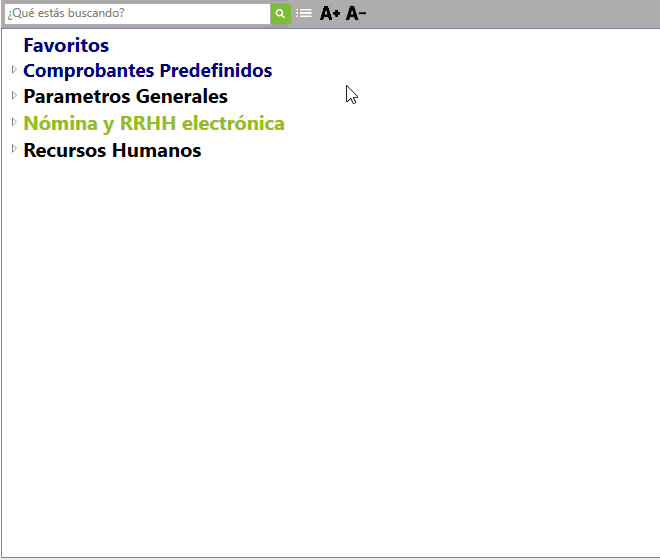
Al ingresar a esta opción el sistema te muestra la siguiente ventana:
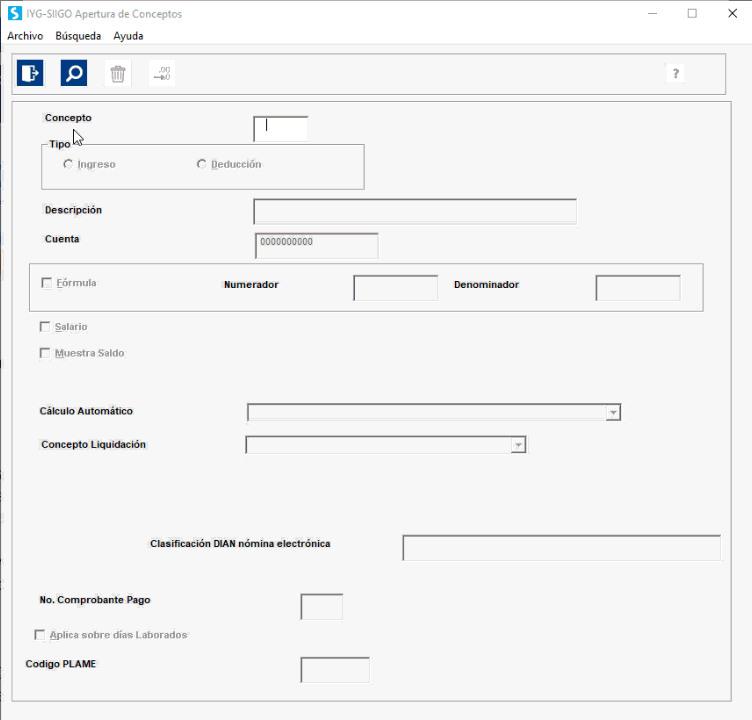
Importante: Siigo te permite crear hasta 999 conceptos y se recomienda crear por rangos, es decir, la mitad de ellos para ingresos y la otra mitad para deducciones.
En ella es necesario incluir los datos que a continuación se describen:
- Concepto: en este campo digitas el código del concepto de nómina que desea crear y se agrega la descripción.
- Cuenta: coloca el código de la cuenta contable en la cual se contabilizarán los valores por aquel concepto que se está creando.
Importante: para los conceptos de nómina en los que se afectan todas las cuentas de los grupos contables:
51 – Administración.
52 – Ventas.
72 – Mano de Obra (producción).
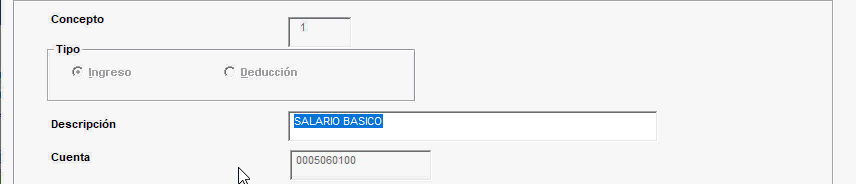
En estos casos en necesario dejar los cuatro primeros dígitos en ceros, para que el programa asuma el grupo y la cuenta asignada en la creación del catálogo de cada empleado. Ejemplo:
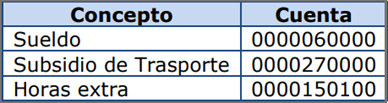
Para el caso de las cuentas contables que se asignan a los conceptos de salud, pensión y cesantías, digita la cuenta hasta el sexto dígito, es decir, hasta el nivel de subcuenta y el código del auxiliar se debe dejar en cero para que el programa tome el código del fondo asignado en el catálogo del empleado. Ejemplo:

- Tipo (Ingreso / Deducción): aquí asignas la marcación correspondiente de acuerdo al tipo de concepto que se está creando.
- Fórmula: marcas esta opción si el concepto que se está creando depende de una variable para su cálculo. Para efectos del subsidio de transporte este concepto trabaja sin fórmula o también puede estar formulado y esta será 1/1.
Importante: si el concepto está formulado permite cargar cantidades, pero si no se debe ingresar un valor que será el que el sistema toma para la liquidación de la nómina. Ejemplo: Salario, horas extras, subsidio de transporte, incapacidades, vacaciones, entre otros; este parámetro se ve reflejado en la captura de conceptos fijos y captura de novedades.
Numerador: en este campo asignas el factor que se utilizará para el cálculo del valor del concepto que se está creando. El numerador siempre va multiplicado por el salario que se asignó en el catálogo del empleado.
Denominador: corresponde al número o factor en el que se debe dividir el valor del salario para el cálculo correcto del concepto que se está creando.
Importante: para el concepto de salario, vacaciones, entre otros, se coloca treinta (30) porque a los empleados se les paga la nómina sobre 30 días, para las horas extras debe ser doscientos cuarenta (240) el cual es el número de horas que trabaja una persona en el mes.
- Es sueldo: se marca esta opción, si el concepto que se están creando es el de salario básico.
- Muestra saldo: esta opción únicamente aplica para el concepto de préstamo a empleados y su efecto se refleja en la captura de novedades en donde se visualizará el saldo del préstamo.
- Cálculo automático: este campo tiene relación con los procesos automáticos que se ejecutan en el módulo de nómina. Estos conceptos son:
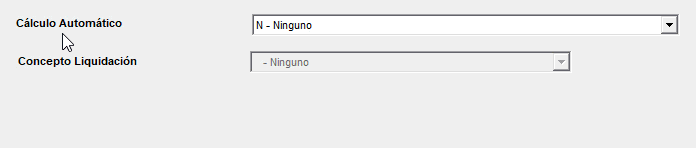
-
- A – AVP Afiliado: escoges esta opción cuando se está creando el concepto de aporte voluntario al fondo de pensiones del empleado.
- B – Base de Retención: esta opción se marca cuando sé este creando algún concepto que constituye base de retención en la fuente.
- C – AVP Empleador: escoges esta opción cuando se está creando el concepto de aporte voluntario al fondo de pensiones del empleador o patrono.
- D – Aporte FSP: seleccionas esta opción cuando se crea el concepto de aporte al Fondo de Solidaridad Pensional. Esta marcación tiene en cuenta el aporte al fondo de solidaridad pensional y el aporte al fondo de subsistencia.
- E – UPC Adicional: seleccionas cuando se esté definiendo el concepto de UPC Adicional.
- I – Incapacidades: escoges esta opción cuando se esté definiendo los conceptos de incapacidades.
- H – Horas extras: marcas cuando se está creando el concepto de recargo nocturno con el fin de diferencias este concepto al de las demás horas extras y se pueda tener en cuenta en la liquidación de vacaciones.
- N – Ninguno: esta opción se selecciona cuando el concepto que se está creando es diferente a las opciones aquí definidas.
- O – Otros aportes de pensión no constituyen renta: este campo es para aquellos conceptos que se desea no se tengan en cuenta para los cálculos de retención en la fuente.
- P – Pensión: marcas esta opción cuando se esté definiendo el concepto de pensión.
- R – Retención en la fuente: escoges esta opción cuando se esté definiendo el concepto de retención en la fuente.
- S – Salud: la seleccionas, cuando se esté definiendo el concepto de salud.
- T – Auxilio de transporte: se utiliza para el concepto de subsidio de transporte. En este caso, el programa solicitará el valor del subsidio de transporte y el tope de salarios mínimos mensuales legales vigentes sobre los que se debe pagar el subsidio de transporte.
Importante: de acuerdo a la legislación actual, el tope corresponde a dos (2) salarios mínimos mensuales legales vigentes. Esta información debe actualizarse cada año.
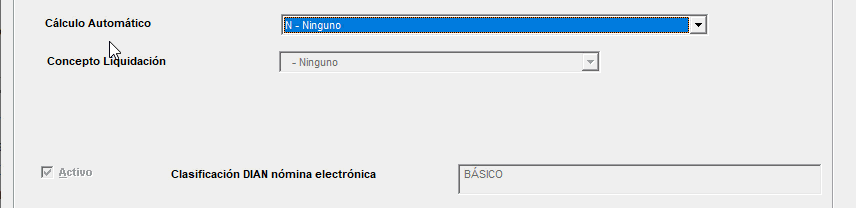
-
- V – Vacaciones: escoges esta opción cuando sé este creando el concepto de vacaciones, para efectos de la consolidación de vacaciones.
- K – AFC – Aporte Fondo Construcción: marcas esta opción cuando se esté definiendo el concepto de AFC para ser incluido como una novedad y sea reflejado en la liquidación de la nómina.
- L – Ahorro Voluntario de Pensión: se utiliza si el empleado realiza este ahorro.
- M – Retención de mínima: seleccionas esta opción cuando se esté creando el concepto denominado de esta forma, el efecto es que por ley debe calcular la retención en la fuente normal y paralelo, algo que se llama retención mínima, el sistema válida cuál de los dos es el mayor valor y lo reporta.
Importante: los conceptos aquí marcados sirven para que en el proceso de liquidación de nómina el sistema refleje los procesos automáticos, si alguno no está definido es posible que el sistema en algún momento arroje una novedad con “concepto desconocido”.
- Concepto de Liquidación: esta opción se debe marcar para los conceptos de prestaciones sociales y otros conceptos de liquidación, estos son:
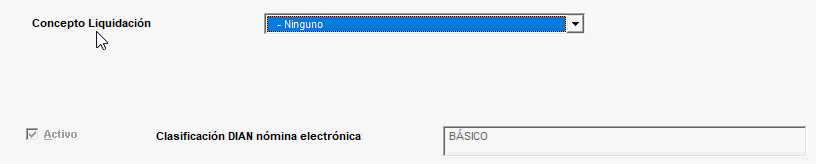
-
- CES – Cesantías: es necesario seleccionar esta opción en la creación del concepto de cesantías.
- INT – Intereses de cesantías: se marca si es el concepto de intereses de cesantías.
- VAC – Vacaciones: se requiere seleccionar en la creación del concepto de vacaciones.
- IND – Indemnización: seleccionas si es el concepto de indemnizaciones.
- PRI – Primas: escoges esta opción en la creación del concepto de prima de servicios.
- PRE – Préstamos: lo escoges en la creación del concepto de préstamos.
- DOM – Dominicales: se utiliza en el momento de crear el concepto de dominicales para la liquidación de las nóminas semanales.
- Ninguno: lo seleccionas cuando el concepto que se está creando es diferente a las opciones que aquí definidas.
- Comprobante Pago: digitas el número de orden que llevara el concepto que se está parametrizando para la impresión de los comprobantes de pago.
- Activo: cuando realizas la marcación de este campo te permite activar el concepto, es decir, que pueda ser utilizando en la contabilización y pago de la nómina.
- Clasificación Dian Electrónica: ingresas el código que corresponda para el concepto, lo seleccionas de la lista de las opciones que el sistema trae predeterminadas.
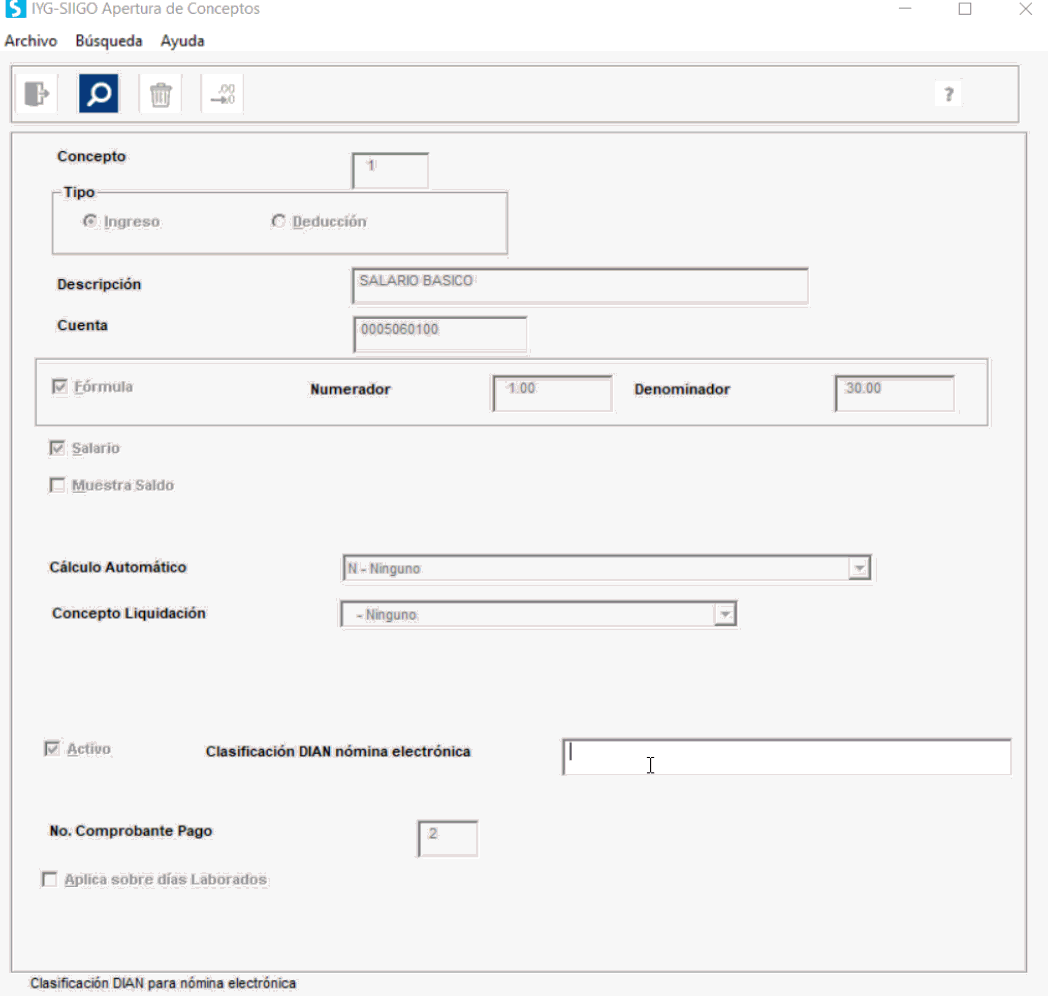
Importante: recuerda que esta clasificación es necesaria solo para los conceptos que se deben transmitir en la nómina electrónica. En el caso de las provisiones, ahora que se deben enviar, colocas como clasificación: “Otras deducciones”
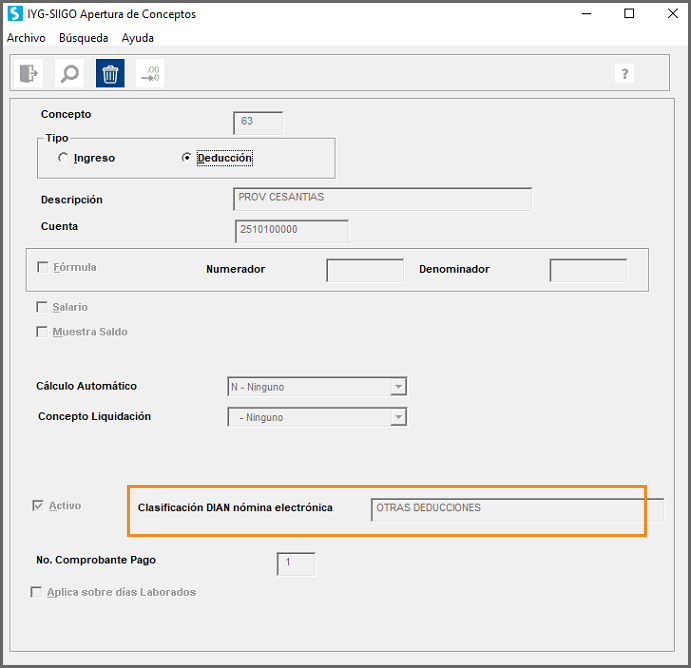
- Aplica sobre días laborados: permite liquidar en la nómina el valor del concepto, calculado de acuerdo al número de días liquidados para el concepto de sueldo. Es decir, al realizar la liquidación de nómina, el sistema tomara el valor de la novedad creada y la aplicara de acuerdo al número de días laborados en el periodo de nómina que se está liquidando. No toma como base los días del sueldo más la licencia o permiso, esa no es la funcionalidad de esa marcación.
Importante:
Con esta marcación se pueden presentar los siguientes casos:
a. Concepto con marcación Aplica sobre días Laborados con fórmula sin tabla de formulación asociada: ejemplo: toma el valor del sueldo del catálogo del empleado y multiplica la cantidad de la novedad creada: $850.000 * 2 (Q de la novedad) = 1.700.000. Aplica formulación del concepto de nómina: 1.700.000 * Aplica formulación del concepto (1/30) = 56.666. Multiplica número de días laborados. 56.666 * 25 (días laborados) = 1.416.667 (Valor Novedad en Nómina).
b. Concepto con marcación Aplica sobre días Laborados sin fórmula con tabla de formulación asociada: el sistema tomará como base el valor incluido de la novedad y no la tabla de formulación asociada al concepto, debido a que prima el valor de la novedad que la base.
c. Concepto con marcación Aplica sobre días Laborados con fórmula con tabla de formulación asociada: desarrolla base de cálculo para el concepto y aplicación fórmula del concepto. Multiplica la cantidad novedad creada: 63.611,1 (bases de cálculo para el concepto) * 2 = 127.222,2. Multiplica número de días laborados: 127.222 * 25 (días laborados) = 3.180.555 (Valor Novedad en Nómina).
- Tabla de conceptos de liquidación: en esta opción permite asociar el concepto que se está creando a una tabla de bases de formulación.
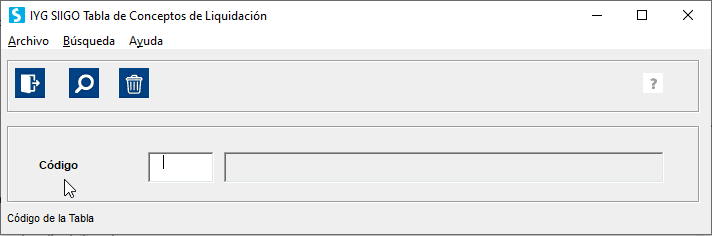
Importante: todo concepto que no esté formulado trabaja con el sueldo asignado en el catálogo de empleados.
Buenas Tardes Agradezco por favor me colaboren informándome por donde ingreso una UPC adicional de un colaborador
25 enero, 2023 at 12:18 pmHola Marilu, si es un ingreso adicional, creas el concepto, sin marcación especial y después lo llevas a la captura de las novedades. En la guía te da la ruta para crear nuevos conceptos, que se hace por el módulo de nómina y RRHH electrónica – parámetros – catálogos
26 enero, 2023 at 11:45 amBuenas tardes
18 abril, 2022 at 3:16 pmcomo hago para borrar en concepto un ítem que cree y no era la cuenta ejemplo cree el concepto 7 cesantías y en cuenta puse la cuenta 251005 pero por error digite la cuenta 261005, cuando la voy a borrar para crearla de nuevo me sale concepto tiene movimiento y no la deja borrar ni cambiar, que debo de hacer en este caso.
Hola Liliana, si ya tiene movimiento el concepto no te permite borrar ni modificar. Puedes inactivarla, repasa el concepto y le quitas la marcación de activo y creas uno nuevo.
18 abril, 2022 at 5:33 pmBUEN DIA, ME PUEDES AYUDAR INFORMANDOME QUE CLASIFICACION DIAN LE COLOCO A AUX TRANSPORTE, SALUD Y PENSION?, O DONDE PUEDO ENCONTRAR LA GUIA.
3 enero, 2022 at 9:30 amHola Mara, ingresa a la creación de los conceptos de nómina, y al repasarlos ubicada en el campo de la clasificación de la Dian, puedes dar clic en el icono de busqueda, o con F2, y el sistema te trae la lista de las clasificaciones, en el caso de Auxilio de transporte esta como transporte, y Salud y Pensión la clasificación se llama igual.
3 enero, 2022 at 9:37 am